はじめに
Jdownloader2は、国内・海外問わず、アップローダーや動画サイトに対応したダウンローダーです。 さらに、プラウザやスマホと連携して使うことができ、外出先からダウンロードの状況を確認したり、操作をしたりできます。
本記事ではJDownloader2をWindows PCにインストールする方法と基本的な使い方について解説します。
対象読者
- 動画サイトでの動画のダウンロードを快適に行いたい
- Windowsで使えるダウンローダーを探している
- JDownloaderのインストール方法を知りたい
内容
- JDownloader2のダウンロードとインストール方法
- JDownloader2の基本的な使い方
- JDownloader2の安全性
実行環境
- Windows 10
- JDownloader2
JDownloader2とは
JDownloader2とは、無料のダウンロード管理ソフトです。
ダウンロードを途中で一時停止・再開させたり、ダウンロード数や帯域の制限を任意に設定したりできます。 JDownloader2を使うことで、ダウンロード時の非効率が解消されます。
JDownloader2の機能
公式サイトでは次のような機能が紹介されています。
- Platform independent. (Windows, Linux, Mac, ..)
- Complete Open-Source (GPL)
- 24-hour support
- Download several files at once
- Automatic extractor
- Theme Support
- Multilingual
以下、簡約です。
- プラットフォームに依存しない。つまり、WindowsでもLinuxでもMac他でもOK!
- 安心のオープンソース
- 24時間体制のサポート
- 複数のファイルを一度にダウンロード可能
- 自動解凍機能
- テーマの変更に対応
- 多言語対応(日本語対応)
JDownloader2のインストール
次のリンクからインストーラ―(exeファイル)をダウンロードします。
使用しているセキュリティソフトによっては、JDwonloader2のインストールができない場合があります。 そのときはセキュリティソフトを一時的に無効にする必要があります。
インストーラーのダウンロードが完了したら、exeファイルを実行してインストール作業を進めます。 途中で追加のソフトインストールを促される場合があるので、必要なければスキップします。
JDownloader2の基本的な使い方
それでは、JDownloader2でファイルをダウンロードしてみましょう。 プラウザでダウンロードしたいファイルのあるページにアクセスし、ダウンロード対象のファイルのURLをコピーします。
今回は例として、当サイトの画像をダウンロードしてみます。 次のリンクのURLをコピーしてください。
JDownloader2を起動し、中央の何も表示されていない領域で右クリックし、[新しくリンクを追加]を選択します。

先ほどコピーしたURLが自動で読み込まれるので、[続行]をクリックします。
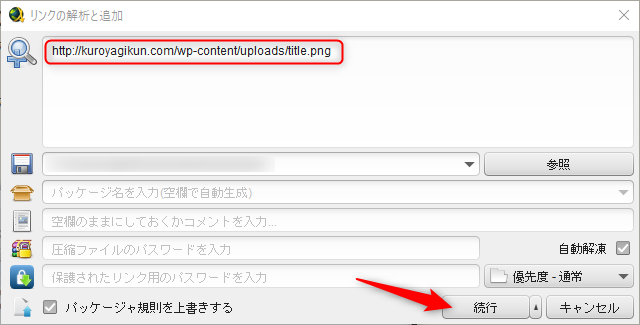
ダウンロードする準備ができたら[全てのダウンロードを開始]または左上の開始ボタンでダウンロードを実行します。
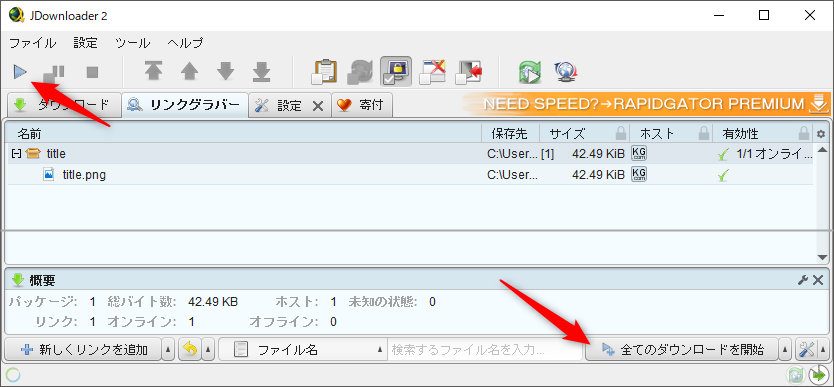
ダウンロードの進行状況やダウンロードの速度は[ダウンロード]タブをクリックすることで確認できます。
JDownloader2にウイルスは仕組まれている?
あまり名の知られていないソフトウェアを使用するときに気になるのが、ソフトウェアの安全性です。 ウイルスがソフトウェアに組み込まれている可能性が全くないとは言い切れないので、念のためウイルスソフトでJDownloader2をスキャンしてみます。
AvastアンチウイルスでJDownloader2をスキャンした結果、特に問題は見つかりませんでした。JDownloader2は安全に使えると判断しても問題ないのではないでしょうか。
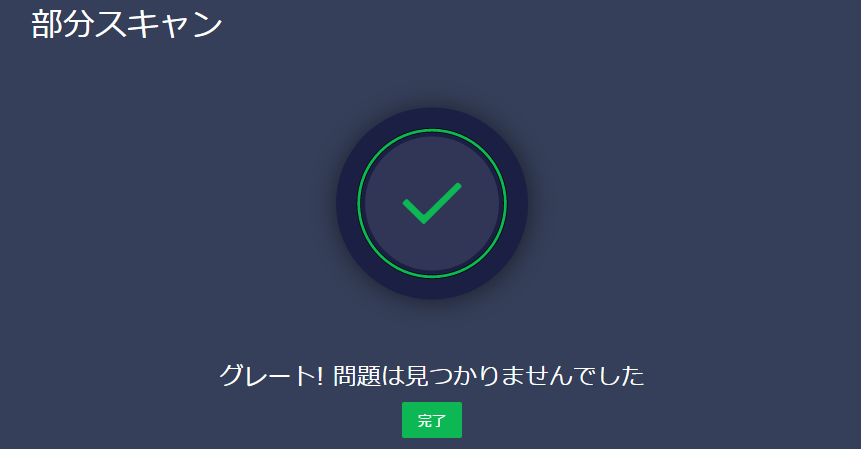
おわりに
今回の記事のまとめです。
- JDownloader2のダウンロードとインストール方法
- JDownloader2の基本的な使い方
- JDownloader2の安全性
ダウンロード作業を快適にしたいという方は、ぜひこの記事を参考にしてください。




